文章目录(Table of Contents)
简介
这里介绍一些 Windows 下的设置,例如开启「虚拟桌面」,设置「PowerShell」的字体等。基本都是关于设置的介绍。关于 Windows 的软件推荐,可以查看文章,Windows 软件使用记录。
Windows 下的设置
更改 PowerShell 字体
下载安装“Microsoft YaHei Mono”字体。不需要进行任何额外的操作,只需要安装这款字体,然后就可以在 CMD 和 PowerShell 属性里面看到它,然后直接启用它就 OK 了。这款字体对 WSL / Bash on Ubuntu on Windows 也是有效的,并且没有重新打开后字体变成默认的问题。
【更新】目前推荐大家使用 Windows Terminal,可以查看链接,Windows Terminal 的全面自定义,这个会比其他的好用一些。
- 下载链接:Github链接
- 该字体 = 微软雅黑 + Consolas
- 参考链接:为什么 Windows 下 cmd 和 PowerShell 不能方便地自定义字体?
字体文件
有时候我们需要使用到 Windows 下的字体文件,下面是字体文件的路径,C:\Windows\Fonts:
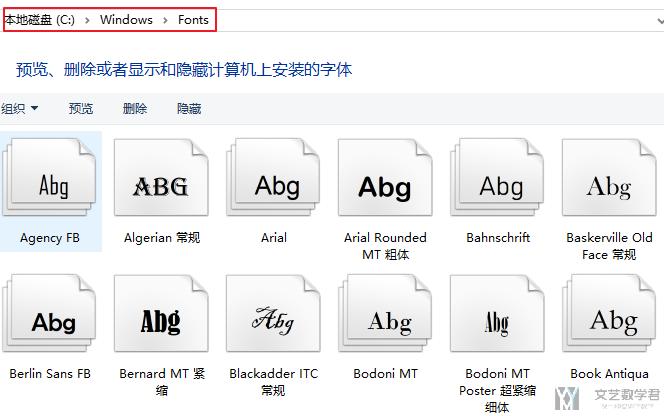
Windows 虚拟桌面
虚拟桌面的作用就在这里,你可以建立两个或者多个虚拟桌面,将类似的工作资料在同一个虚拟桌面打开,这样找起来也方便。当然更重要的作用是,将不同的工作内容放在不同的虚拟桌面,可以方便自己瞬间切换工作内容。
还是举个例子吧,小迷虫平时用电脑,第一个虚拟桌面用来打开工作方面的内容,比如音乐厅的登记表、网络维护登记表等。第二个虚拟桌面是平时写作及查询资料的。第三个虚拟桌面是音乐或者电影。有工作电话进来,瞬间切换到第一个桌面,第二个和第三个桌面就隐藏了,非常方便。
虚拟桌面的设置(设置->多任务处理->虚拟桌面):
- 主要是可以设置任务栏上显示的内容(只显示当前桌面还是所有的)
- 切换虚拟桌面还是使用Win + Ctrl +左/右来进行切换
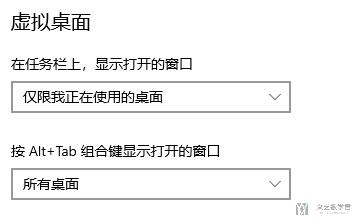
Windows输入方引号-『』
首先打开Windows自带的输入法的设置,点击词库和自学习:
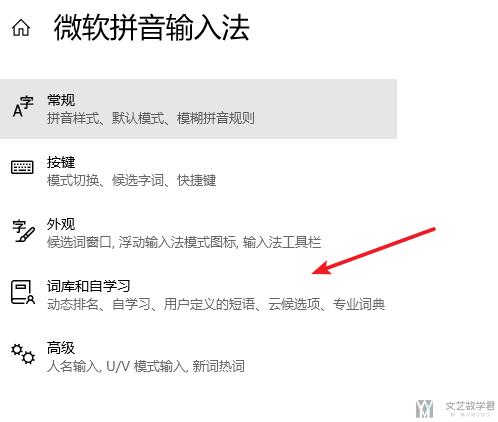
进入词库和自学习之后,点击『添加或编辑自定义短语』
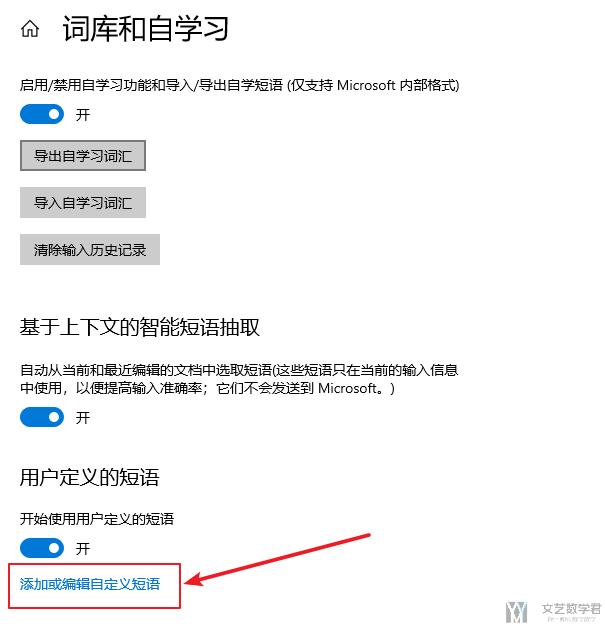
之后按照下面的方式,自行进行添加即可,输入的短语分别是「」,『』:
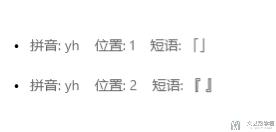
最后输入的时候,在输入法中输入 yh, 即可出现备选的选项了。
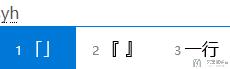
Windows 防火墙的关闭
有的时候我们希望关闭 Windows 的防火墙,参考下图进行关闭。
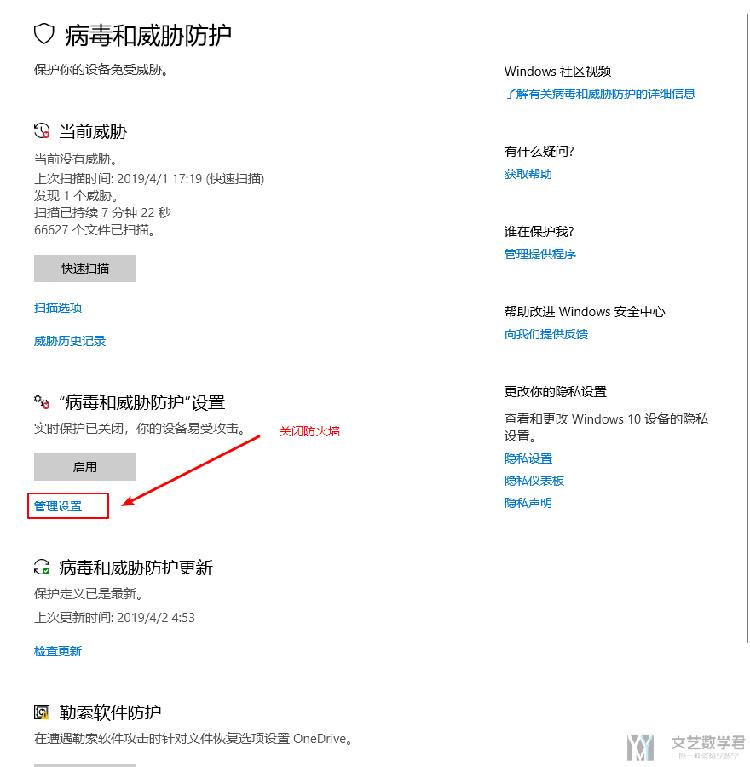
- 微信公众号
- 关注微信公众号
-

- QQ群
- 我们的QQ群号
-






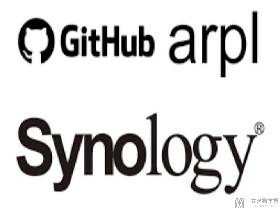



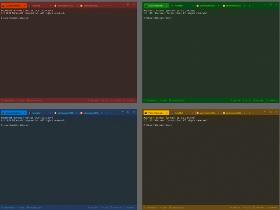


评论